- Sok felhasználó arról számolt be, hogy laptopjaik fekete képernyőket kapnak a Windows-frissítések után.
- Néhány felhasználó arról számolt be, hogy a frissítések visszagörgetése segített ebben a problémában.
- Más harmadik fél által ajánlott hibaelhárítók, amelyek állítólag nagyon hatékonyak.
- Ha minden más kudarcot vall, mindig egyszerűen visszaállíthatja a számítógépét, és megnézheti, hogy ez működik-e.

Ez a szoftver kijavítja a gyakori számítógépes hibákat, megvédi Önt a fájlvesztésektől, a rosszindulatú programoktól, a hardverhibáktól és optimalizálja a számítógépet a maximális teljesítmény érdekében. A számítógéppel kapcsolatos problémák megoldása és a vírusok eltávolítása most 3 egyszerű lépésben:
- Töltse le a Restoro PC-javító eszközt amely a szabadalmaztatott technológiákkal érkezik (szabadalom elérhető itt).
- Kattintson a gombra Indítsa el a szkennelést hogy megtalálja azokat a Windows problémákat, amelyek PC problémákat okozhatnak.
- Kattintson a gombra Mindet megjavít a számítógép biztonságát és teljesítményét érintő problémák kijavításához
- A Restorót letöltötte 0 olvasók ebben a hónapban.
A Microsoft elismeri, hogy az időszakos jelentősebb rendszerfrissítések telepítése után számos eszközzel funkcionalitási problémák merülnek fel.
Ezen a megjegyzésen: fekete képernyők egy ilyen példa a leállítási hibára, amellyel a felhasználók szembesültek a laptopjukkal a rendszer újraindításakor.
A világszerte több millió eszközön futó Windows-frissítésekkel az Asus laptop fekete képernyőjével vagy a Toshiba laptop fekete képernyőjével kapcsolatos panaszok jelennek meg.
A Microsoft gyakran megerősíti a problémákat, ugyanakkor megemlíti azt is, hogy még több laptopot érinthet. Általában megoldást kínálnak a végleges javításig.
Hogyan lehet kijavítani a fekete képernyő problémáit egy laptopon?
1. Indítsa újra a készüléket

A Microsoft néha kényszerített újraindítást javasol. Vissza kell állítania a laptopot működő állapotba, de a hiba ismét felmerül, amikor megpróbál valamikor felébredni az alvásból.
Ez a probléma akkor jelentkezik, amikor legközelebb becsukják és újra kinyitják a fedelet - magyarázza az óriási technológiai vállalat.
Ilyen esetekben a probléma a kijelzőmeghajtó telepítve van az adott laptopokra, és a felhasználóknak nagyon ajánlott letölteni és telepíteni a legújabb illesztőprogramokat.
2. Futtassa a fekete képernyő hibaelhárítóját
A fekete képernyőket sokféle tényező okozhatja, ezért kissé nehéz lehet megpróbálni kideríteni, hogy mi okozta őket. ha egyesével végigmész a lehetséges okokon.
Itt jöhet jól a szoftver, különösen az, amely körbejárja és kijavítja nagyjából az összes szoftverrel kapcsolatos problémát a számítógépén, és még a hardverek egy részét is megoldja.

Restoro egy online adatbázis működteti, amely a legfrissebb funkcionális rendszerfájlokat tartalmazza a Windows 10 PC-k számára, lehetővé téve minden olyan elem egyszerű cseréjét, amely BSoD hibát okozhat.
Ez a szoftver segíthet abban is, hogy a javítás megkezdése előtt létrehoz egy helyreállítási pontot, amely lehetővé teszi a rendszer előző verziójának egyszerű visszaállítását, ha valami nem megfelelő.
Így javíthatja a rendszerleíró adatbázis hibáit a Restoro használatával:
- Töltse le és telepítse a Restorót.
- Indítsa el az alkalmazást.
- Várja meg, amíg a szoftver felismeri a stabilitási problémákat és az esetleges sérült fájlokat.
- nyomja meg Indítsa el a Javítást.
- Indítsa újra a számítógépet, hogy az összes változás életbe lépjen.
Amint a javítási folyamat befejeződik, számítógépének problémamentesen kell működnie, és nem kell többé aggódnia a BSoD hibák vagy a lassú válaszidők miatt.
⇒ Szerezd meg a Restorót
Jogi nyilatkozat:Ezt a programot frissíteni kell az ingyenes verzióról bizonyos műveletek végrehajtása érdekében.
3. Görgesse vissza a frissítéseket
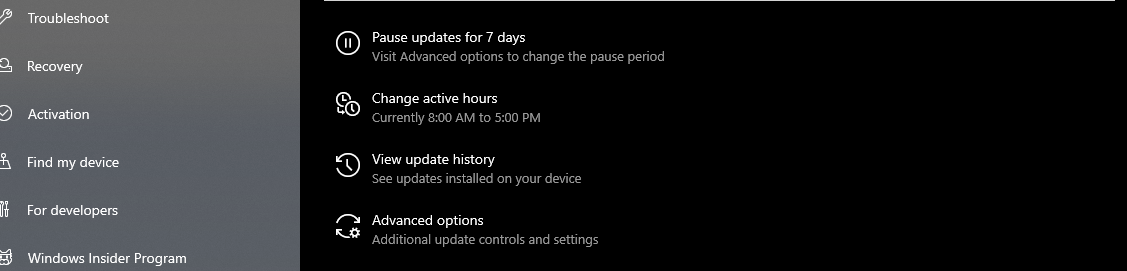
- Lehet, hogy be kell jelentkeznie Biztonságos mód.
- A kezdőképernyőn írja be frissítés a keresősávban.
- Választ Frissítési előzmények megtekintése.
- Menj Távolítsa el a frissítéseket.
- Válassza ki azt, amely a fekete képernyő problémáját okozta, kattintson a jobb gombbal, és távolítsa el.
4. Állítsa vissza a számítógépet

- Indítsa el a számítógépet, és írja be a BIOS
- Módosítsa a beállítást, hogy a számítógép akár indítható Windows CD-ről, akár indítható cserélhető adathordozóról induljon.
- Ez tartalmazhat egy USB meghajtót, amelyet a Médiaalkotó eszköz
- Kövesse a képernyőn megjelenő utasításokat a számítógép alaphelyzetbe állításához
Ne feledje, hogy ügyelnie kell arra, hogy milyen alaphelyzetbe állítást válasszon a folyamat során, mivel végül az eszközön tárolt összes adatot kitörölheti.
Ez néhány általános megoldás volt a fekete képernyő leállási hibájának kijavítására a kötelező Windows frissítés telepítése után.
Ha véletlenszerűen szembesülne egy fekete képernyő problémájával, a Microsoft azt is javasolja használja az OS indítható adathordozót megjavítani.
Reméljük, hogy e megoldások egyike hasznos volt az Ön esetében. Ha igen, akkor a megjegyzésekben tudassa velünk, hogy ment a tapasztalat.
 Még mindig vannak problémái?Javítsa ki őket ezzel az eszközzel:
Még mindig vannak problémái?Javítsa ki őket ezzel az eszközzel:
- Töltse le ezt a PC-javító eszközt Nagyszerűnek értékelte a TrustPilot.com oldalon (a letöltés ezen az oldalon kezdődik).
- Kattintson a gombra Indítsa el a szkennelést hogy megtalálja azokat a Windows problémákat, amelyek PC problémákat okozhatnak.
- Kattintson a gombra Mindet megjavít hogy megoldja a szabadalmaztatott technológiákkal kapcsolatos problémákat (Exkluzív kedvezmény olvasóinknak).
A Restorót letöltötte 0 olvasók ebben a hónapban.
![Hiba az Omegle Durante la Connessione al Server [6 megoldás]](/f/98ea0b1ef9da34dcade8f1e29fc76f64.png?width=300&height=460)

